Microsoft telah memperkenalkan beratus-ratus ciri dan pilihan kecil dan berguna di Windows 7. Desktop Slideshow salah satu ciri baru yang tersedia di Windows 7. Dengan ciri ini, seseorang boleh memilih satu set gambar untuk digunakan sebagai latar belakang desktop satu demi satu. Kita boleh membuka tetingkap Peribadikan dengan mengklik kanan pada desktop dan kemudian memilih pilihan Peribadikan untuk memilih gambar.
Adakah anda tahu bahawa anda juga boleh memilih sekumpulan gambar dari Windows Explorer dan menetapkannya sebagai latar desktop desktop tanpa perlu membuka tetingkap Peribadikan?
Ini adalah ciri kecil tetapi selamat datang di Windows 7 yang membantu pengguna untuk mengaktifkan ciri Slideshow Desktop tanpa membuka tetingkap Peribadikan. Sekitar seminggu yang lalu, kami melaporkan tentang ciri-ciri Slideshow Desktop sistem operasi Windows 7. Jika anda telah melepaskannya, anda boleh membaca "Bagaimana untuk menggunakan ciri Slideshow Desktop di Windows 7" untuk mengetahui lebih lanjut mengenainya.

Sekiranya anda tidak mengetahui, ciri Slideshow Desktop membolehkan pengguna menukar wallpaper (juga dikenali sebagai latar belakang Desktop) pada jarak tertentu dari 10 saat hingga 1 hari. Secara umumnya, pengguna boleh mendayakan ciri Slideshow Slideshow dengan memasukkan Jendela Peribadi> Desktop Background.
Anda juga boleh mengaktifkan ciri ini betul-betul di dalam explorer itu sendiri. Ikuti langkah di bawah untuk membolehkan ciri tayangan slaid desktop tepat di dalam penjelajahan Windows 7.
Langkah 1: Buka folder wallpaper (gambar).
Langkah 2: Pilih dua atau lebih kertas dinding yang anda ingin gunakan untuk ciri Slideshow Desktop.
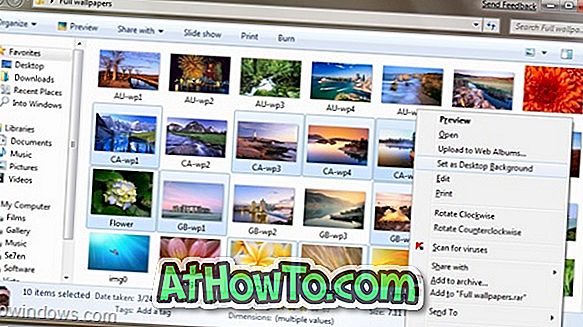
Langkah 3: Seterusnya, klik kanan dan pilih Tetapkan sebagai Latar Belakang Desktop .
Langkah 4: Anda sudah selesai! Anda sebenarnya telah mengaktifkan ciri Slideshow Desktop kerana anda telah memilih dua atau lebih kertas dinding.
Ciri ini tidak tersedia dalam versi Windows sebelumnya. Baca "Cara menggunakan ciri pertunjukan desktop di Windows 7" untuk mengetahui lebih lanjut mengenai ciri ini.














